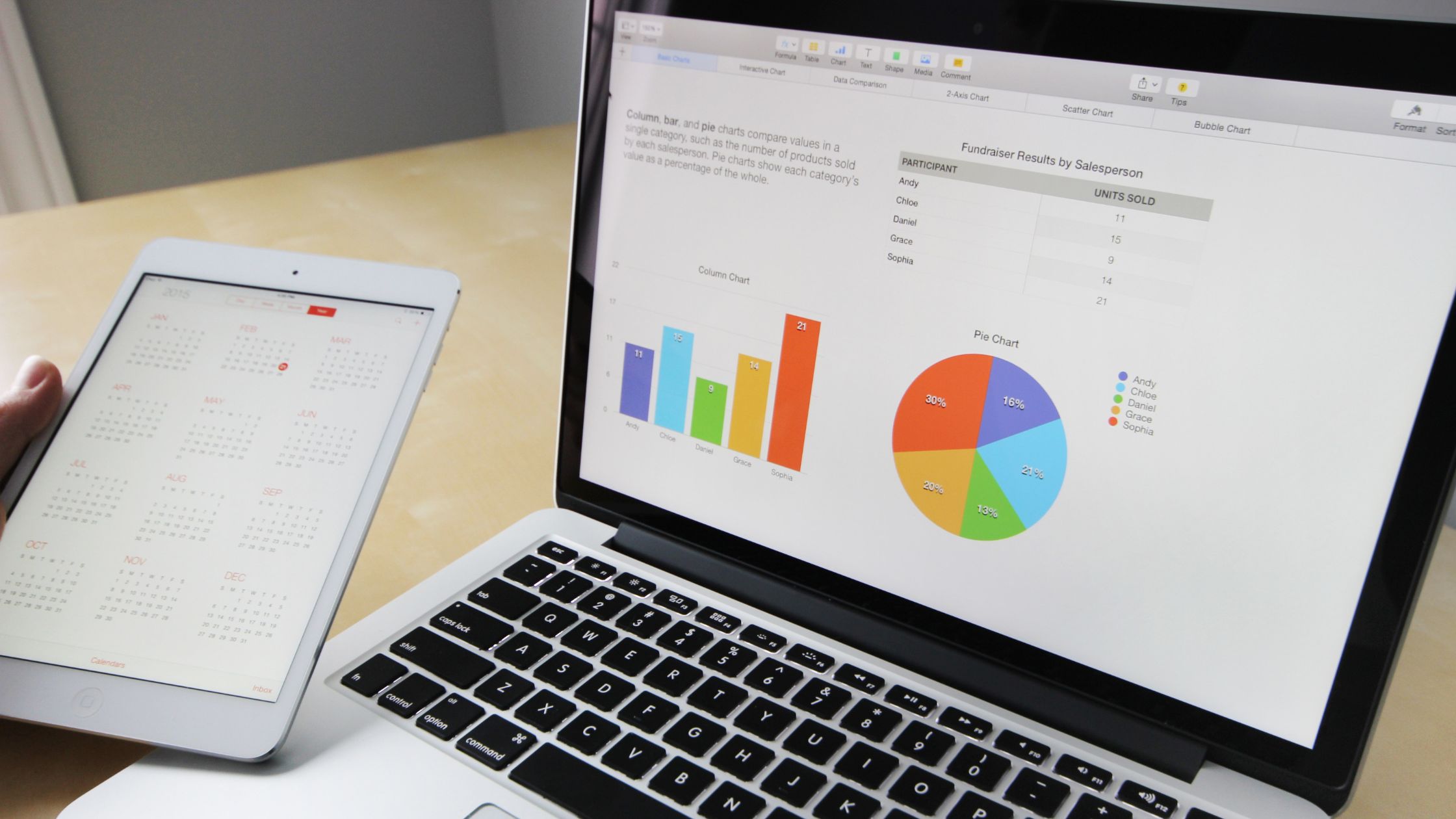Travailler dans le cloud est un terme que vous avez peut-être entendu et dont vous vous êtes demandé ce qu'il signifiait et quel serait son impact sur votre utilisation d'Excel. Il s'agit essentiellement de donner à n'importe qui, n'importe où, n'importe quand, un accès simple à vos données via un navigateur. Voyons maintenant comment accéder à Excel en ligne.
Aucune installation d'Excel n'est nécessaire pour que d'autres puissent visualiser, modifier ou travailler ensemble sur ces données. Dans cet article, nous décrirons les étapes pour accéder à Excel Online et présenterons certaines de ses principales fonctionnalités et capacités.
Que vous soyez un utilisateur fréquent d'Excel ou que vous ayez simplement besoin d'afficher une feuille de calcul occasionnellement, Excel Online peut être un outil utile pour travailler avec des fichiers Excel en ligne.
Excel en ligne
Excel Online est une version Web gratuite d'Excel qui vous permet d'afficher, de modifier et de partager des feuilles de calcul dans un navigateur. Il s'agit d'une option pratique et flexible pour accéder et travailler avec des fichiers Excel à partir de n'importe quel appareil doté d'une connexion Internet.
Excel pour le Web offre la même apparence qu'Excel ; les classeurs et les feuilles de calcul s'affichent exactement comme dans la version de bureau d'Excel.
Bien qu'Excel pour le Web offre un grand nombre de fonctionnalités, elles ne sont pas toutes prises en charge ou ne fonctionnent pas exactement de la même manière.
Excel pour le Web dispose d'une fonctionnalité qui vous permet d'ouvrir le classeur dans Excel, puis de l'enregistrer sur le serveur si vous devez apporter des modifications qui vont au-delà de ce que vous pouvez accomplir dans le navigateur.
Vous pouvez accomplir tout cela en utilisant Excel pour le Web, une extension d'Excel qui s'exécute dans un navigateur. Sur un PC sans Excel installé, vous pouvez même l'utiliser pour créer un nouveau classeur.
Il existe deux façons d'afficher et de modifier des classeurs dans un navigateur :
- en ajoutant ou en produisant de nouveaux classeurs sur OneDrive, un service en ligne gratuit pour partager et stocker des fichiers.
- en plaçant des classeurs sur un site SharePoint sur lequel Office pour le Web est installé.
Vous pouvez rapidement à l'aide d'Excel pour le web :
- Étendre Excel sur le Web Utilisez les fonctions et capacités courantes d'Excel dans un environnement Web.
- à tout moment Vous n'avez besoin que d'un navigateur pour accéder à vos classeurs.
- Ensemble, travaillez Quelle que soit la version d'Excel utilisée par vos collègues, vous pouvez collaborer avec eux sur des projets.
Puis-je utiliser Excel Online gratuitement ?
Oui, vous pouvez utiliser Excel Online gratuitement. Excel en ligne est un version Web gratuite d'Excel qui vous permet d'afficher, de modifier et de partager des feuilles de calcul dans un navigateur. Il s'agit d'une option pratique et flexible pour accéder et travailler avec des fichiers Excel à partir de n'importe quel appareil doté d'une connexion Internet.
Pour utiliser Excel Online, vous aurez besoin d'un compte Microsoft. Si vous avez déjà un compte Microsoft, vous pouvez vous connecter à Excel Online avec vos identifiants de connexion existants. Si vous n'avez pas de compte Microsoft, vous pouvez en créer un gratuitement en visitant la page d'inscription au compte Microsoft.
Une fois que vous avez un compte Microsoft, vous pouvez accéder à Excel Online en accédant au site Web Excel Online et en vous connectant avec votre compte Microsoft. À partir de là, vous pouvez afficher, modifier et partager vos fichiers Excel en ligne.
Certaines fonctionnalités et fonctionnalités peuvent être limitées par rapport à la version de bureau d'Excel, mais Excel Online offre toujours une large gamme d'outils et d'options pour travailler avec des feuilles de calcul en ligne.
Comment accéder à Excel en ligne avec OneDrive
Vous devez disposer d'un compte Microsoft pour utiliser Excel pour le Web sur OneDrive. Utilisez cet ID pour vous connecter, puis accédez à Excel pour le Web en accédant à OneDrive. Vous pouvez charger des classeurs Excel existants sur OneDrive pour les modifier dans Excel pour le Web.
Pour accéder à Excel pour le Web à l'aide de OneDrive :
- Accédez au site Web OneDrive et connectez-vous avec votre compte Microsoft.
- Recherchez le fichier Excel que vous souhaitez ouvrir dans la liste des fichiers de votre OneDrive.
- Cliquez sur le fichier pour l'ouvrir.
- Le fichier s'ouvrira dans Excel pour le Web, qui est une version d'Excel basée sur un navigateur. Vous pouvez afficher, modifier et enregistrer les modifications apportées au fichier à partir du navigateur Web.
- Pour partager le fichier avec d'autres, cliquez sur le bouton "Partager" dans le coin supérieur droit de l'écran.
- Dans le champ "Inviter des personnes", entrez les adresses e-mail des personnes avec lesquelles vous souhaitez partager le fichier.
- (Facultatif) Dans le champ "Ajouter un message", saisissez un message à inclure dans l'invitation.
- (Facultatif) Sous "Définir la date d'expiration", choisissez une date d'expiration du lien vers le fichier.
- (Facultatif) Sous "Options de lien", choisissez si vous souhaitez autoriser la modification ou autoriser uniquement la visualisation du fichier.
- Cliquez sur "Envoyer". Les personnes que vous avez invitées recevront un e-mail avec un lien vers le fichier. Ils pourront accéder au fichier en cliquant sur le lien et en se connectant avec leur compte Microsoft.
Comment télécharger un classeur existant sur Excel en ligne
Procédez comme suit pour ajouter un ou plusieurs classeurs à Excel pour le Web :
- Inscrivez-vous sur OneDrive.
- Sélectionnez le dossier dans lequel vous souhaitez télécharger les classeurs sous Fichiers.
- Les dossiers privés sont ceux qui affichent une icône de verrouillage ; les autres types de dossiers incluent les dossiers partagés et les dossiers publics (Internet).
- Conseil Vous pouvez créer un nouveau dossier dans lequel vous pouvez soumettre vos classeurs en choisissant Créer, puis Dossier.
- Pour ajouter les classeurs que vous souhaitez ouvrir dans Excel pour le Web, cliquez sur Charger.
Créer un nouveau classeur dans Excel pour le Web
Vous pouvez ajouter un tout nouveau classeur vierge à un dossier OneDrive directement depuis le navigateur plutôt que de télécharger un classeur existant depuis votre PC.
- Inscrivez-vous sur OneDrive.
- Le dossier dans lequel vous souhaitez ajouter un nouveau classeur doit être cliqué.
- Après avoir sélectionné Créer, sélectionnez Feuille de calcul Excel.
- Le mode d'édition d'Excel pour le Web s'ouvre.
Conseil : Vous n'avez pas besoin d'enregistrer vos modifications. Pendant que vous travaillez sur un classeur, Excel pour le web l'enregistre automatiquement. Utilisez la commande Annuler (ou appuyez sur CTRL+Z) pour annuler les modifications que vous ne souhaitez pas conserver.
RECHERCHES ASSOCIÉES!!!
- 5 meilleures extensions Google Chrome
- Pourquoi devriez-vous choisir OffiDocs ?
- Excel Online vs Offline Desktop App - Avantages et inconvénients
- Meilleur éditeur Docx pour Android
En conclusion, l'accès à Excel Online est un processus simple qui vous permet d'afficher, de modifier et de partager des fichiers Excel à partir de n'importe quel appareil doté d'une connexion Internet.
Pour accéder à Excel Online, vous aurez besoin d'un compte Microsoft, que vous pouvez créer gratuitement si vous n'en avez pas déjà un. Une fois que vous avez un compte Microsoft, vous pouvez accéder à Excel Online en accédant au site Web Excel Online et en vous connectant avec votre compte Microsoft.
Vous pouvez également utiliser OneDrive pour accéder à Excel pour le Web et ouvrir et modifier vos fichiers Excel à partir d'un navigateur.
Bien que certaines fonctionnalités et fonctionnalités puissent être limitées par rapport à la version de bureau d'Excel, Excel Online offre toujours une large gamme d'outils et d'options pour travailler avec des feuilles de calcul en ligne. Dans l'ensemble, Excel Online est un outil utile et pratique pour accéder et travailler avec des fichiers Excel en ligne.